Comment convertir AVI en Apple TV en 3 étapes faciles ?
Par Pierre Dubois • 2025-06-30 15:22:49 • Solutions éprouvées
AVI
- 1. Convertir Populaire Format en AVI+
-
- 1.1 Convertisseur WMV en AVI
- 1.2 Convertisseur MOV en AVI
- 1.3 Convertir MOV en AVI sur Mac
- 1.4 Convertisseur MKV en AVI
- 1.5 Convertisseur MP4 en AVI Gratuit
- 1.6 WebM en AVI$ Convertisseur
- 1.7 MPG en AVI Convertisseur
- 1.8 FLV en AVI Convertisseur
- 1.9 M4V en AVI Convertisseur pour Mac
- 1.10 M4V en AVI Desktop vs en ligne Convertisseur
- 1.11 3GP en AVI Convertisseur
- 1.12 RMVB en AVI Convertisseur
- 1.13 DivX en AVI Convertisseur
- 1.14 WLMP en AVI Convertisseur
- 1.15 VRO en AVI Convertisseur
- 1.16 Convertisseur Vidéo TS en AVI
- 1.17 DV en AVI Conveter
- 1.18 Convertisseur MTS en AVI
- 1.19 VOB en AVI Convertisseur
- 1.20 MP3 en AVI Convertisseur
- 1.21 Convertir MP4 en AVI avec VLC
- 1.22 Convertir PowerPoint en AVI
- 2. Convertir Autre Formats en AVI+
-
- 2.1 ASF en AVI Convertisseur
- 2.2 MXF en AVI Convertisseur
- 2.3 MOD en AVI Convertisseur
- 2.4 Convertir MP4 en AVI
- 2.5 Convertir MP4 en AVI sur Mac
- 2.5 Convertir DVD en AVI
- 2.7 Convertir WTV en AVI
- 2.8 Convertir DVR en AVI
- 2.9 Convertir Torrent en AVI
- 2.10 Convertir VOB en AVI sur Mac
- 2.11 Convertir AVCHD en AVI
- 2.12 Convertir MSWMM en AVI
- 2.13 Convertir OGV en AVI
- 2.14 Convertir YouTube video en AVI
- 2.15 Convertir Windows Movie Maker Vidéo en AVI
- 2.16 Convertir Windows DVD Maker Vidéo en AVI
- 2.17 Graver DVD en AVI avec handbrake
- 2.18 Export Windows Live Movie Maker in AVI
- 2.19 Free M2TS en AVI Convertisseur
- 3. Convertir AVI en Populaire Formats+
-
- 3.1 AVI en MOV Convertisseur
- 3.2 Convertisseur AVI en MOV en ligne
- 3.3 AVI en MKV Convertisseur
- 3.4 Convertisseur AVI en 3GP en ligne
- 3.5 AVI en M4V Convertisseur
- 3.6 AVI en FLV Convertisseur
- 3.7 AVI en WMV Convertisseur
- 3.8 AVI en DV Convertisseur
- 3.9 AVI en SWF Convertisseur
- 3.10 AVI en DVD Convertisseur
- 3.11 AVI en DivX Convertisseur
- 3.12 AVI en ISO Convertisseur
- 3.13 AVI en TS Convertisseur
- 3.14 AVI en VOB Convertisseur
- 3.15 Convertir AVI en MP4
- 3.16 Convertir AVI en MP3
- 3.17 Convertir AVI en MPEG
- 4. Convertir AVI en autre Formats+
-
- 4.1 Convertir AVI en iMovie
- 4.2 Importer AVI en iMovie
- 4.3 Convertir AVI en Chromecast
- 4.4 Convertir AVI en MPEG2
- 4.5 Convertir AVI en MPEG4
- 4.6 Convertir AVI en iPod
- 4.7 Importer AVI en iPad
- 4.8 Convertir AVI en iPhone
- 4.9 Convertir AVI en FCP Mac
- 4.10 Convertir AVI en YouTube
- 4.11 Graver AVI en DVD
- 4.12 Convertir AVI en MPEG
- 4.13 Convertir AVI en itunes
- 4.14 Convertir facilement AVI en GIF
- 5. Convertir AVI en ligne +
-
- 5.1 AVI Convertisseur en ligne
- 5.2 Convertisseur Vidéo AVI en ligne
- 5.3 Free WMV en AVI en ligne Convertisseur
- 5.4 Convertisseur VOB en AVI gratuit en ligne
- 5.5 Convertisseur MP4 en AVI en ligne
- 5.6 Convertisseur FLV en AVI en ligne
- 5.7 Convertir AVI en MP4 en ligne
- 5.8 Convertir AVI en MPEG en ligne
- 5.9 Convertir MKV en AVI en ligne
- 5.10 Convertir MOV en AVI en ligne
- 5.11 Convertir AVI en Xvid
- 5.12 Convertir AVI en 3GP
- 5.13 Convertir AVI en Webm
- 6. Lecteur AVI+
- 7. Astuces et Conseils AVI+
-
- 7.1 MOVAVI Alternative pour Windows
- 7.2 MOVAVI Alternative
- 7.4 AVI Convertisseur pour Windows 10
- 7.6 AVI Convertisseur sans filigrane
- 7.7 Gratuit AVI Lecteur pour windows
- 7.8 AVI Lecteur pour Mac
- 7.9 AVI Cutter
- 7.10 Réduire taille de AVI Fichier
- 7.11 Compresser AVI
- 7.12 Ajouter Métadonnées en AVI
- 7.13 3D AVI Créateaur
- 7.14 Convertisseur AVI sur MAC
- 7.15 Réparer AVI Fichier
- 8. Convertir Quelques Formats en Avi+
Vous avez des problèmes pour lire les fichiers AVI sur Apple TV ? En effet, la plupart des fichiers AVI ne sont pas pris en charge par Apple TV, sauf ceux codés avec Motion JPEG. Donc, si vous voulez regarder vos films ou vidéos AVI sur Apple TV, il y a au moins deux façons pour lire des AVI sur Apple TV.
- Partie 1. Convertir les AVI en format pris en charge par Apple TV
- Partie 2. Diffuser les AVI vers Apple TV avec un outil tiers
Partie 1. Convertir les AVI en format pris en charge par Apple TV
Si vous n'avez pas d'application pour diffuser les AVI sur Apple TV, vous pouvez les convertir aux formats pris en charge par Apple TV. Quel type de formats vidéo Apple TV prend en charge ? Vérifiez celà ci-dessous.
- jusqu'à 720p à 30 images par seconde (1ère et 2ème génération); Profil principal niveau 3.1 canaux, jusqu'à 160kbps par canal, audio AAC-LC 48kHz; le format de fichier est m4v, mp4 et. Mov stéréo
- jusqu'à 1080p à 30 images par seconde (3e génération)
- MPEG-4 jusqu'à 720 × 432 (432p) ou 640 × 480 pixels à 30 images/s; Profil simple jusqu'à 160 Kbps, 48kHz AAC-LC audio m4v. Mp4, et. Mov format stéréo
Pour convertir le format AVI à un format pris en charge par Apple TV, vous pouvez utiliser Wondershare UniConverter pour Mac (soit Wondershare Video Converter Ultimate pour Mac) . Il vous offre directement un préréglage optimisé pour Apple TV, de sorte que vous pouvez effectuer la conversion facilement, même si vous ne savez pas quel est le meilleur format pour Apple TV. Il suffit de suivre le guide ci-dessous pour convertir et lire vos AVI sur Apple TV, étape par étape.
Étape 1 Téléchargez, installez et exécutez cette application gratuite
Téléchargez ce convertisseur AVI vers Apple TV ici. Après cela, installez et lancez-le. S'il vous plaît noter que toutes les captures d'écran dans cet article proviennent de la version Mac.
Étape 2 Importer des vidéos AVI que vous voulez vers le convertisseur
Pour importer des vidéos AVI sur ce convertisseur vidéo, vous pouvez cliquer sur le bouton ![]() dans la partie supérieure gauche pour parcourir et charger les vidéos que vous voulez. Alternativement, vous pouvez directement faire glisser les vidéos AVI vers cette application.
dans la partie supérieure gauche pour parcourir et charger les vidéos que vous voulez. Alternativement, vous pouvez directement faire glisser les vidéos AVI vers cette application.

Étape 3 Sélectionnez un format approprié pour Apple TV
Entrez dans sa fenêtre de format de sortie en cliquant sur l'icône ![]() dans la fenêtre Cible et ensuite vous pouvez sélectionner un format de sortie approprié et en fonction de vos besoins. Choisissez simplement Appareil > Apple > Apple TV. Le format de sortie optimisé est entièrement compatible avec votre Apple TV.
dans la fenêtre Cible et ensuite vous pouvez sélectionner un format de sortie approprié et en fonction de vos besoins. Choisissez simplement Appareil > Apple > Apple TV. Le format de sortie optimisé est entièrement compatible avec votre Apple TV.
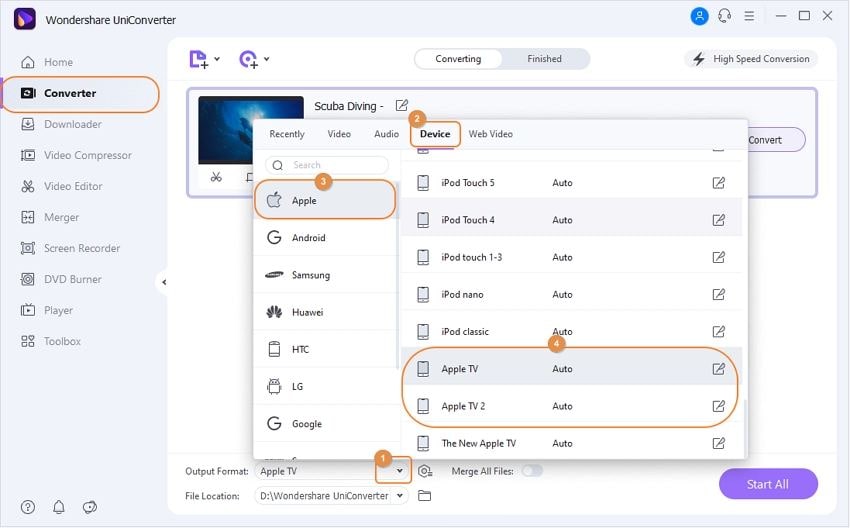
Étape 4 Convertir AVI en Apple TV sous Mac OS X
Il suffit de cliquer sur le bouton Convertir pour convertir les AVI en Apple TV sous Mac OS X. OK, c'est fait. Le processus vous prendra un certain temps et cela dépend principalement de la taille de tous les fichiers AVI importés et des performances du Mac. Lorsque la conversion est terminée, vous pouvez obtenir les fichiers de sortie dans le dossier de sortie. De cette façon, vous pouvez profiter de l'AVI sur Apple TV sans aucune limitation.
Note : Afin de trouver les fichiers de sortie rapidement et facilement, vous pouvez personnaliser le répertoire de sortie. Cliquez simplement sur l'icône du menu dans le coin supérieur droit et choisissez Préférences > Emplacement pour changer le chemin de sauvegarde.
Partie 2. Diffuser les AVI vers Apple TV avec un outil tiers
Il existe plusieurs applications tierces prenant en charge Apple TV avec une plus grande compatibilité des formats vidéo tels que Plex, Allcast, Wondershare Media Server, etc.
Étape 1 Lancez Wondershare UniConverter après l'installation, puis cliquez sur Boîte à outils en haut > choisissez Lancer sur la télévision.
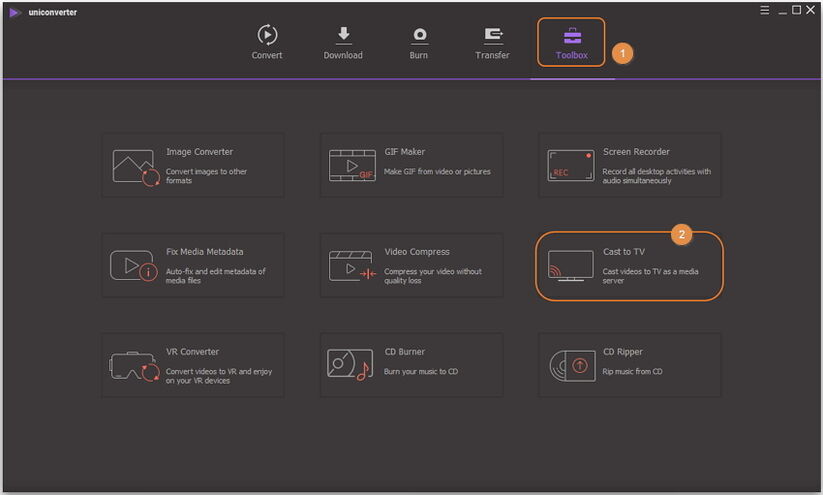
Étape 2 Ensuite, vous obtiendrez une fenêtre distincte Wondershare Media Server, cliquez sur Importer ou Scan du Disk pour importer vos fichiers cibles sur l'Apple TV.
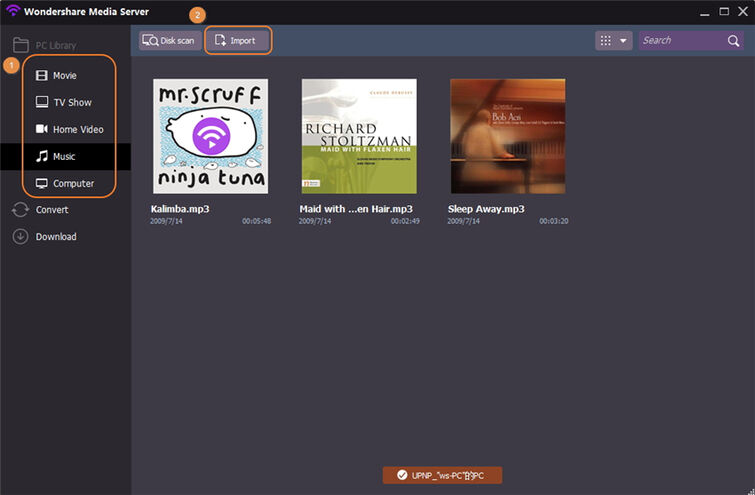
Étape 3 Passez votre souris sur la vidéo, vous verrez l'icône Wi-Fi apparaître. Cliquez sur l'icône Wi-Fi pour lancer la vidéo sur la télévision.
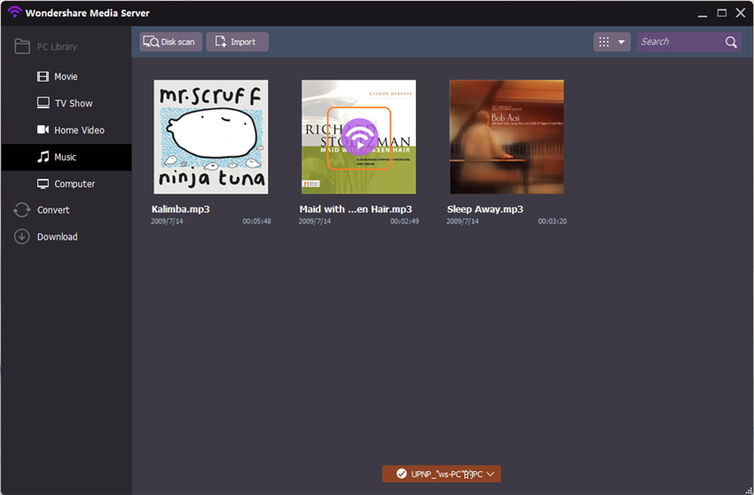
Étape 4 Après avoir cliqué sur le bouton, il y aurait une fenêtre pop-up, qui sera la télécommande pour votre grand écran. Vous pouvez maintenant lire/mettre en pause la vidéo et contrôler le volume sonore et même insérer des sous-titres. Et vos vidéos AVI apparaîtront directement sur grand écran.
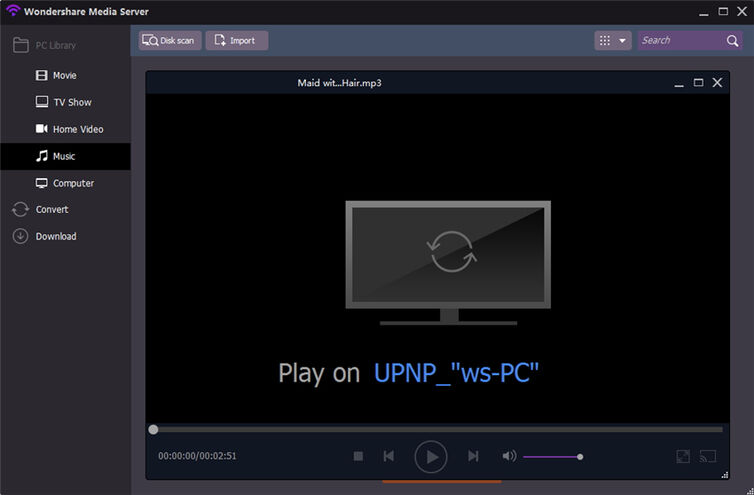

Pierre Dubois
staff Éditeur